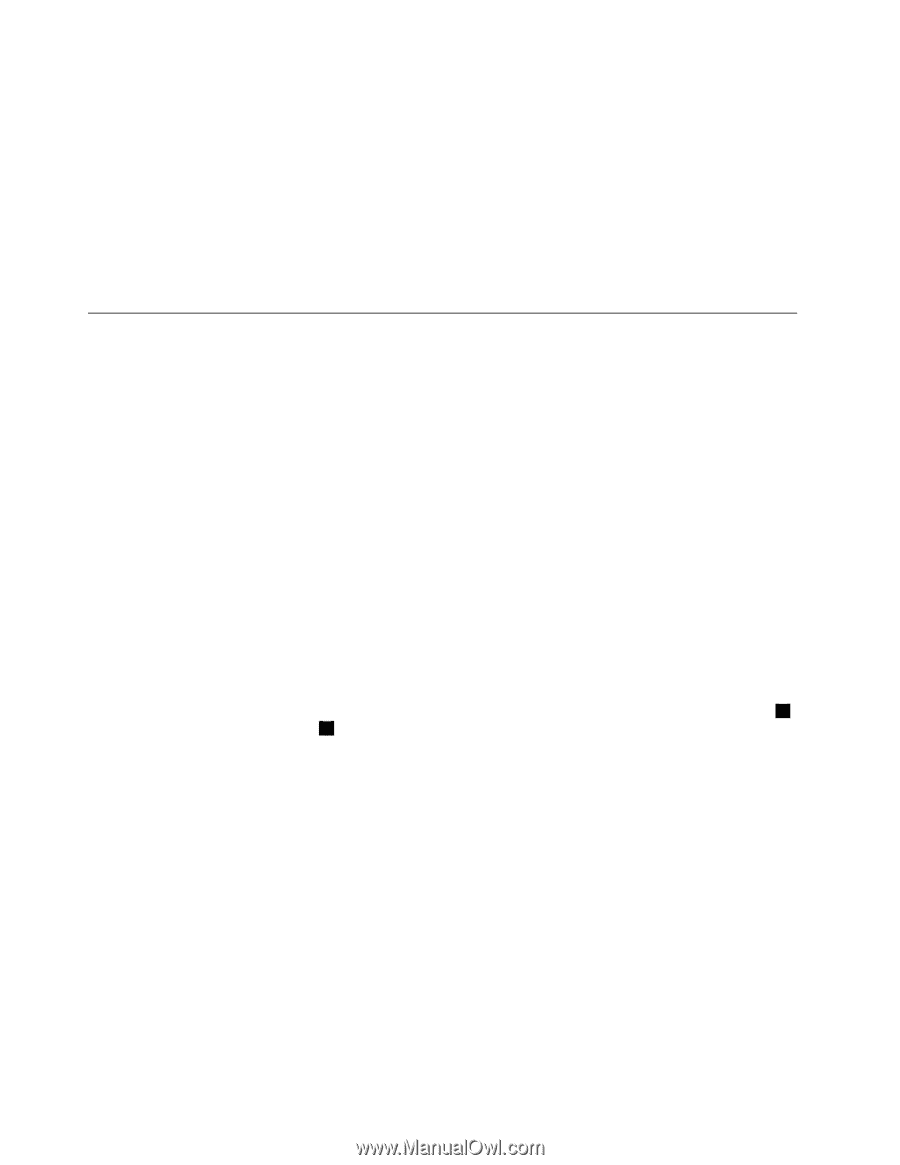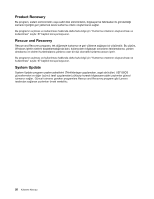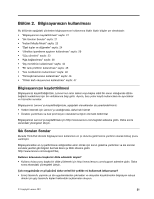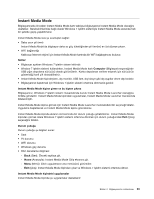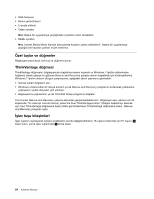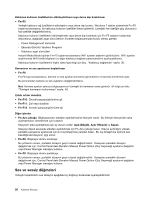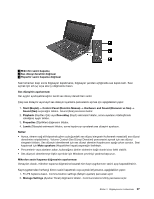Lenovo ThinkPad X1 (Turkish) User Guide - Page 42
Özel tuşlar ve düğmeler, ThinkVantage düğmesi, İşlev tuşu bileşimleri
 |
View all Lenovo ThinkPad X1 manuals
Add to My Manuals
Save this manual to your list of manuals |
Page 42 highlights
• Web tarayıcısı • Resim görüntüleyici • E-posta sistemi • Video oynatıcı Not: Başka bir uygulamaya geçtiğinizde oynatılan video duraklatılır. • Müzik oynatıcı Not: Instant Media Mode kipinde arka planda kayıttan çalma desteklenir. Başka bir uygulamaya geçtiğinizde kayıttan çalınan müzik kesilmez. Özel tuşlar ve düğmeler Bilgisayarınızda birçok özel tuş ve düğme bulunur. ThinkVantage düğmesi ThinkVantage düğmesini, bilgisayarınızın başlatma sırasını kesmek ve Windows 7 işletim sisteminden bağımsız olarak çalışan ve gizlenen Rescue and Recovery çalışma alanını başlatmak için kullanabilirsiniz. Windows 7 işletim sistemi düzgün çalışmıyorsa, aşağıdaki işlemi yapmanız gerekebilir: • Güncel sistem bilgilerini alın. • Windows ortamınızdan bir dosya kurtarın ya da Rescue and Recovery programını kullanarak yedekleme yaptıysanız yedek dosyaları geri yükleyin. • Bilgisayarınızı yapılandırın ya da ThinkPad Setup programını başlatın. Tüm bunları Rescue and Recovery çalışma alanından gerçekleştirebilirsiniz. Bilgisayarı açın; ekranın sol alt köşesinde "To interrupt normal startup, press the blue ThinkVantage button" (Olağan başlatmayı kesmek için mavi ThinkVantage düğmesine basın) iletisi görüntülenirken ThinkVantage düğmesine basın. Rescue and Recovery programı açılır. İşlev tuşu bileşimleri İşlev tuşlarını ayarlayarak çalışma özelliklerini anında değiştirebilirsiniz. Bu işlevi kullanmak için Fn tuşunu 1 basılı tutun, sonra işlev tuşlarından 2 birine basın. 24 Kullanma Kılavuzu